

“我们最接近的时候,我跟它之间的距离只有0.01公分,几分钟之后,我爱上了手机调色。”今天带给我们实用手机调色干货的是图虫君的小伙伴——陳端川!
我向来偏爱色彩鲜异的照片,无法否认的是,多少受到了王家卫电影的影响,我个人也从杜可风和夏永康的摄影作品中提取了自己喜爱的部分,慢慢坚定了自己的摄影风格,由于一开始的调色尝试是从手机开始,那么在此就做一个手机后期的经验分享。

图虫ID|陳端川
核心知识点:
色彩后期思想丨曲线与色彩工具
修图工具推荐
调色丨纹理丨RGB
本文一共分成三个部分:
1、色彩后期思想
2、曲线与色彩工具
3、修图工具推介
我用比较有代表性的几张照片来说明第一点,也是我贯彻自己调色风格的原则。

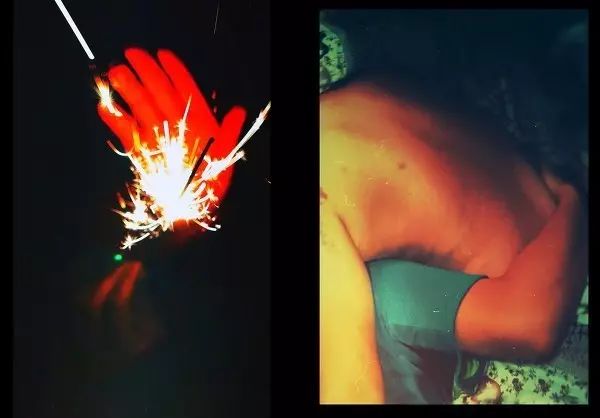




这些照片有的是人像片,有的只是自己用手机的随手拍。能很明显看出我个人对色彩的处理习惯:颜色类型尽可能单一,色彩区域尽可能纯粹。稍加解释就是,我希望照片里的颜色尽可能减少以及统一,主基调颜色的种类控制在3种以内(比如红/橙红/橙黄 或蓝/红/紫 ),这样其实能在视觉上造成一种“伪高饱和”,单独提取其中的颜色来看其实饱和度不算高,但总体而言会有一种快要溢出却又用心思作出含蓄的暧昧感;
另一个目的就是,我将颜色也视为照片的维度之一,一张照片本身的信息就已经很丰富,你的拍摄对象,对象表现出的情感,摄入的背景,和其它照片组合的暗示,都是信息维度,我个人会希望减少颜色的复杂性,尽可能强化故事和情绪这样我更想突出的信息。
这个心思其实与“色彩区域尽可能纯粹”是类似的导向。当画面的颜色减少后,自然就显得纯粹,人像和街景会更偏向于“是由颜色组成的物像”,这其实很有趣,因为你减少颜色种类的行为反而更突出了颜色,less is more,少即是多。
那么如何做到这一点?
总结一句话就是“让同色系的颜色群变成近似色,再单独对这个近似色做处理”。
我个人的操作习惯:先处理 RGB 曲线,让照片中的物像划分出区域并做简单的颜色改变,变成可以上色的“画布”,然后使用颜色工具将不同区域的颜色分异开,达到上色的目的。
首先在这里简单说一下曲线和色彩工具的原理,为了方便大家理解,我用了 Darkroom 这款APP举例子,因为内置的曲线工具操作体验和观感会比电脑端的 lightroom 友善很多。
举个例子:

首先对于一张照片而言,每一个像素点是由红、绿、蓝三种颜色(RGB)组合而成,而曲线则将照片划分为不同的光量(或者理解成亮度),比如较经典的划分:黑色的无光区、阴影的少数光亮区、中间亮度、高光量的高亮区,还有最多光的白色区域。
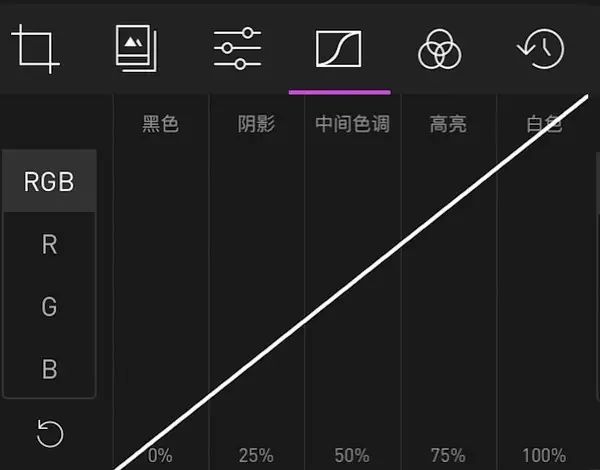
那么如果对 RGB 曲线(总的色调曲线)直接改动,反应的就是整个画面不同光量的改变(提高曲线变亮,拉低曲线变暗),举个?:
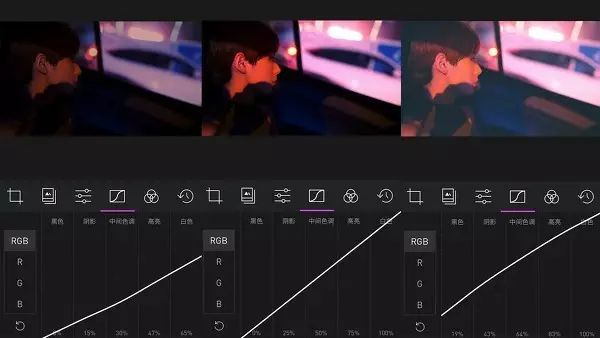
中间是原图,左边拉低了曲线,右边拉高了曲线,可以看到降低曲线是让画面变暗,而拉高曲线是变亮。
那么刚刚提到的,一张照片的所有颜色是由 RGB 共同组合的,如果单独处理 R、G、B 这三条曲线,那么就可以改变画面的色调了,这是我上色的第一步。依然举个例子,这次我们单独处理红色曲线:
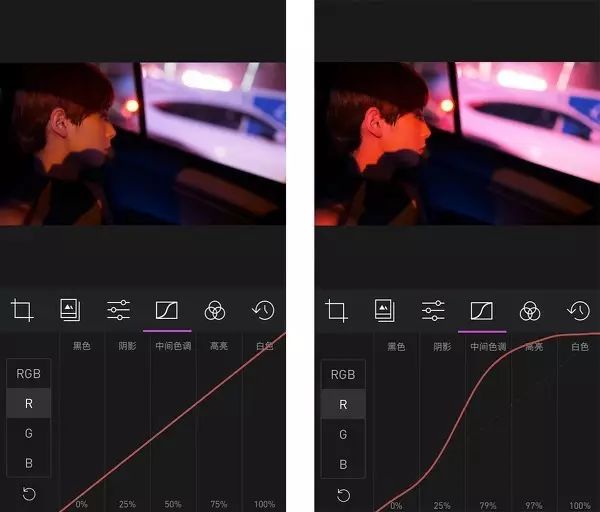
左边是原图,右边是对 R 曲线进行修改后的图片,我拉高了画面里中间色调(模特的面部)、高亮(背后的白色汽车)、白色(同上) 这三个部分的曲线,刚刚提到,拉高曲线可以理解为提亮,由于我处理的是红色曲线,所以这三个部分的红色变亮,可以看到画面中,模特的脸,远处的汽车被染成了红色。
所以处理 RGB 曲线可以调整整个画面的亮度(我可以用这个作出让色域分布开的效果),而处理 R、G、B 颜色曲线可以为画面中不同亮部区域上色,但注意不要仅仅调整一条颜色曲线,因为 R、G、B 三者相互影响,比如提高红色曲线能让照片整体泛红,但拉低绿色曲线和蓝色曲线也能做到这一点。
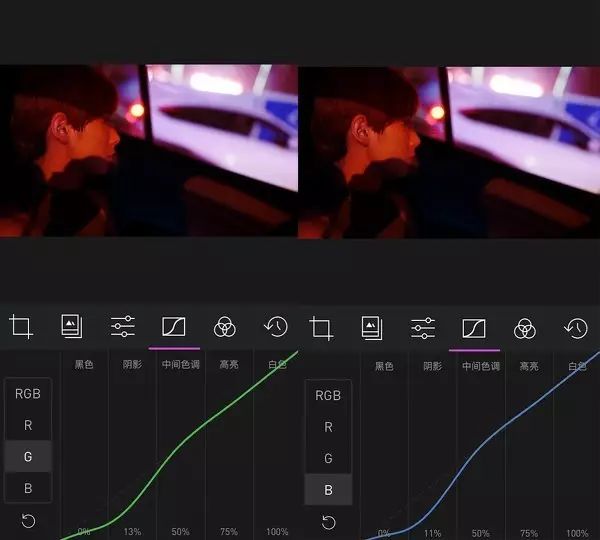
比如这个图中,我没有修改红曲线,而是拉低了蓝色和绿色,但是模特的面部和画面阴影都变红了。
曲线的部分解释到这里,各位可以在 lightroom 中或者在内置曲线工具的 APP(iOS推荐Darkroom 或者泼辣修图,安卓也推荐泼辣修图)中多做尝试和调整,理解一下 R、G、B 三者之间的关系。
接下来是色彩工具,也就是lightroom中的这个模块。
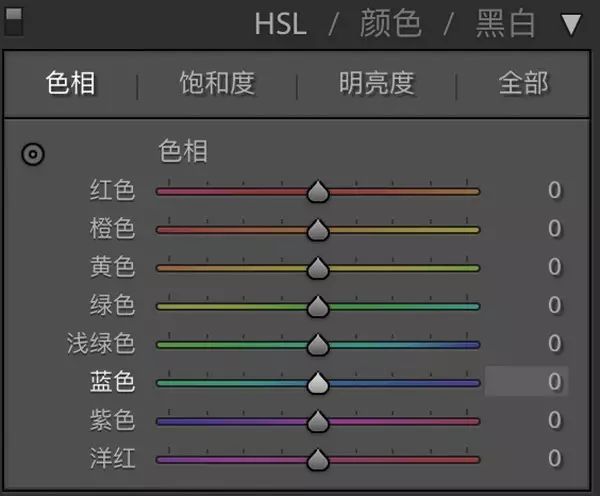
之前提到过,我个人喜欢把同色系的颜色群变成近似色,使用颜色工具即可做到这点,两步,一是让画面中不同区域的颜色分异开,二并单独处理颜色,达到上色的目的。
首先是颜色的分异,重点在于色相工具。
举个例子,我将红色、橙色、黄色这三种颜色作为一组近似色,因为它们能够相互转换
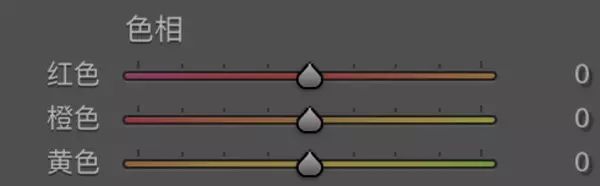
那么改变这三者的色相,就可以把黄色调整成近橙色,橙色向红色偏移,再对红色做单独修改,达到染成红色的目的。
比如这一张照片:
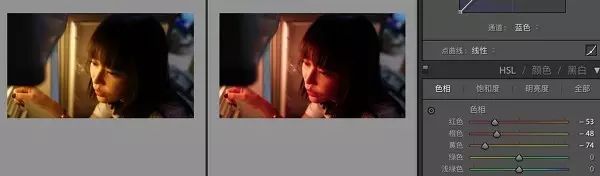
之后就可以用色彩工具中的饱和度和亮度处理已经晕染了的红色。需要注意的是,在使用色彩工具做调色时,可以尽可能多的使用相临近颜色。因为大多数时候,一种颜色是有几种颜色叠加或者混合形成,相似的颜色之间也会有微妙的影响,所以在之后饱和度、亮度的调整中,多处理各种颜色,再用视觉反馈把握调整的程度。
所以这是一个需要长时间掌握和熟悉的过程,我点到为止,还是强调一下我个人的后期思想当做这一部分的总结:
“让同色系的颜色群变成近似色,再单独对这个近似色做处理,达到为人像上色的目的”。
所有在使用的修图工具(手机端),重点推荐这三个:
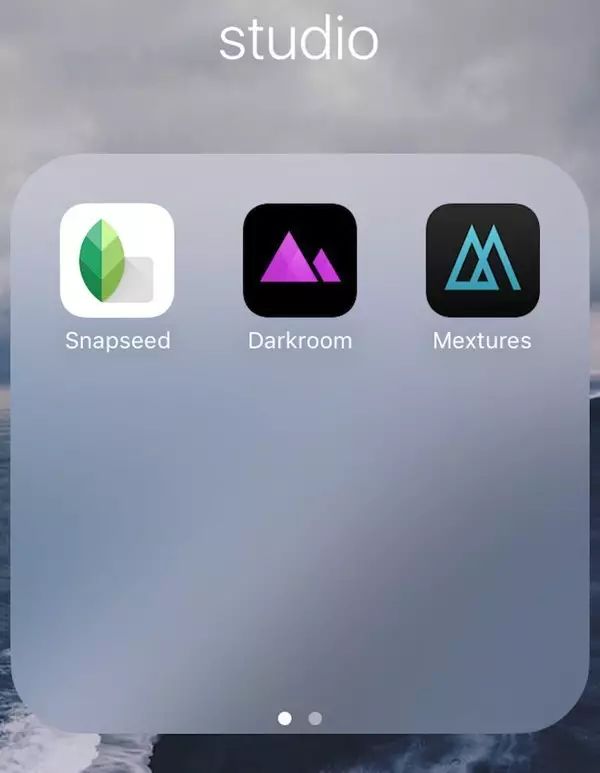
snapseed、darkroom、mextures。
先分享一些手机作品,用于效果体现举例。
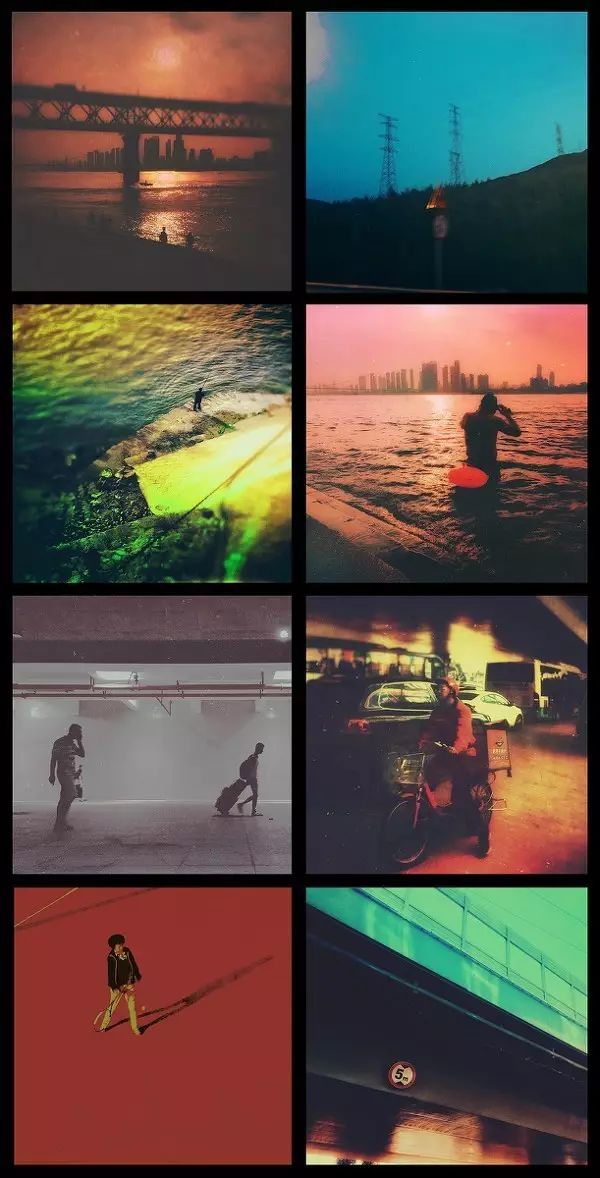
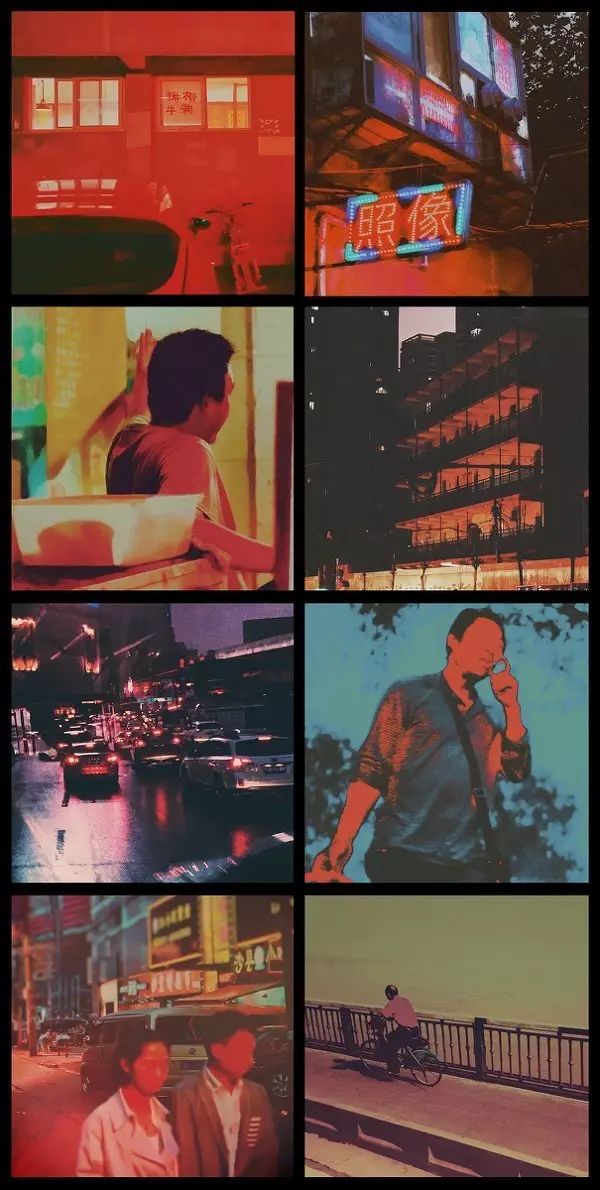
这些基本上只用了这三个 APP 做的后期,有的模糊和合成使用了额外的 union,有的风格化效果使用了 enlight,不过我个人比较有经验的还是刚刚所说的那三个。
第一个 snapseed,网上的教程已经许多,这里只讲个人经验的部分,其它的各位可以自行搜索,因为能够较无损的处理和优化照片,我一般首先使用这个 APP 做第一层处理。
最常用的有这些功能模块:
工具部分:调整图片、变形、局部。
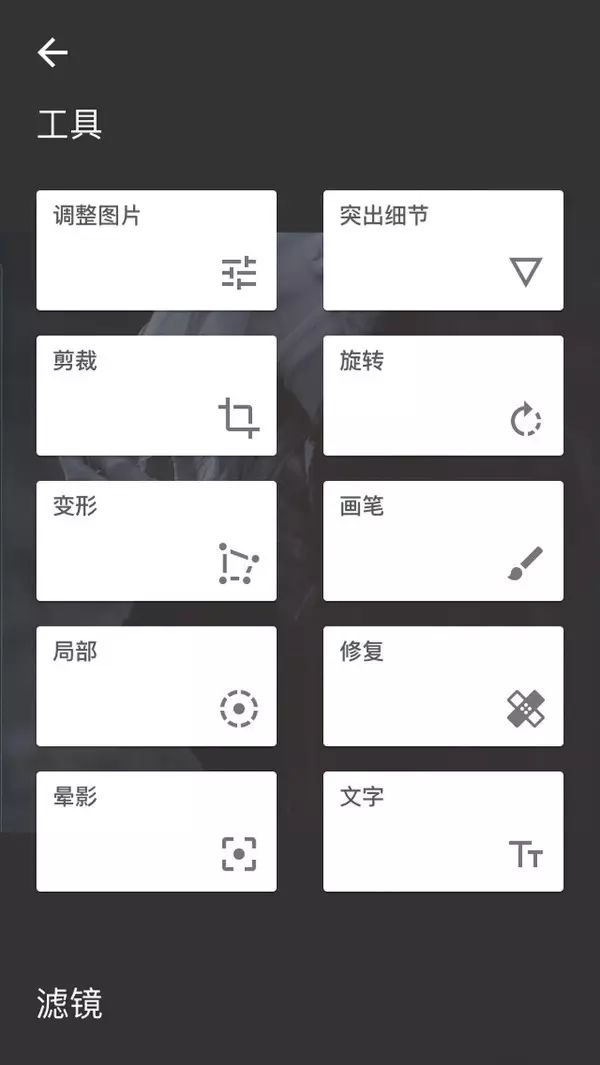
首先调整图片不用说了,都会根据自己的审美偏好做点简单改动,变形工具我基本每张照片都会用到,街头的照片可以让画面角度更和谐,甚至经常搭配剪裁工具进行二次构图,人像照片则可以用这个在视觉上做出瘦脸或者长腿的效果(一定要把握程度),局部则可以对照片的局部做调整,主要做的是对比度和饱和度,有时候我上色后的照片,也会重新回到 snapseed 里用局部工具优化颜色。
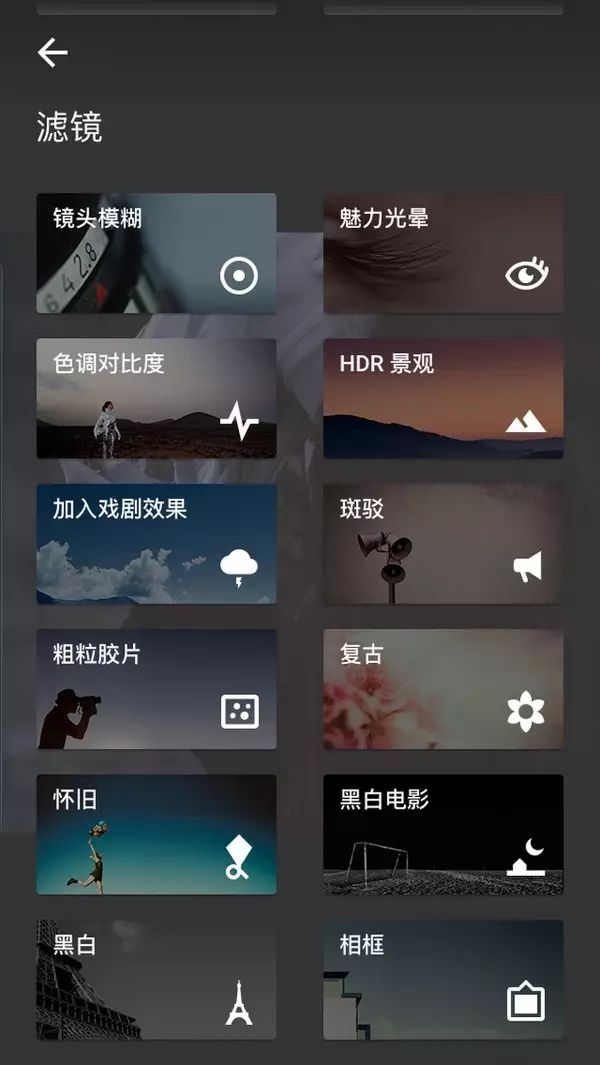
滤镜部分:镜头模糊,魅力光晕,粗粒胶片。
镜头模糊本来是为了模仿单反的景深效果突出某一重点的,不过我经常用来处理比较大场景的手机照片,目的是为了模糊掉不喜欢的部分,所以选区会选的比较大。魅力光晕其实可以用来模仿老式香港写真的发光感,比如这两张照片:


模仿的有些失败哈哈,有时候夜晚手机的随手拍,我也会把这个魅力光晕当做简单的去燥工具用,在雨天的夜晚,用这个甚至可以让画面里的颜色晕染开,非常有趣。
粗粒胶片是我前期拍摄会经常用到的工具,因为它的效果会比 VSCOcam 的更多样和自然,所以后来加颗粒类的我会选择在 snapseed 完成,它拥有颗粒大小和样式强度两个可调节参数,其中样式强度其实也算是调色类的滤镜,需要斟酌程度。
然后是 darkroom,我的主要调色 App,我将其作为手机端的 lightroom 使用,因为曲线工具和色彩工具体验特别好,而且还可以自制滤镜。
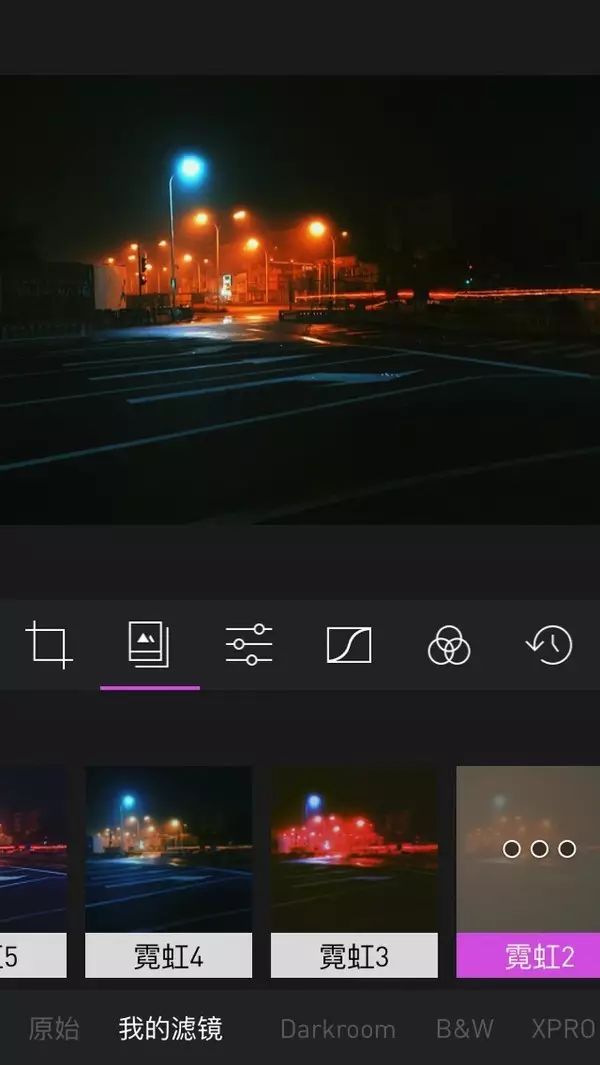
比如这个霓虹系列是我自己对夜晚做的滤镜,分别是染成红色,绿色,橙色、蓝色这样的设置…
曲线工具介绍过了,其实它的色彩工具体验也非常好,我前期就是通过 darkroom 训练对曲线和色彩工具的熟悉度的。
举个例子!
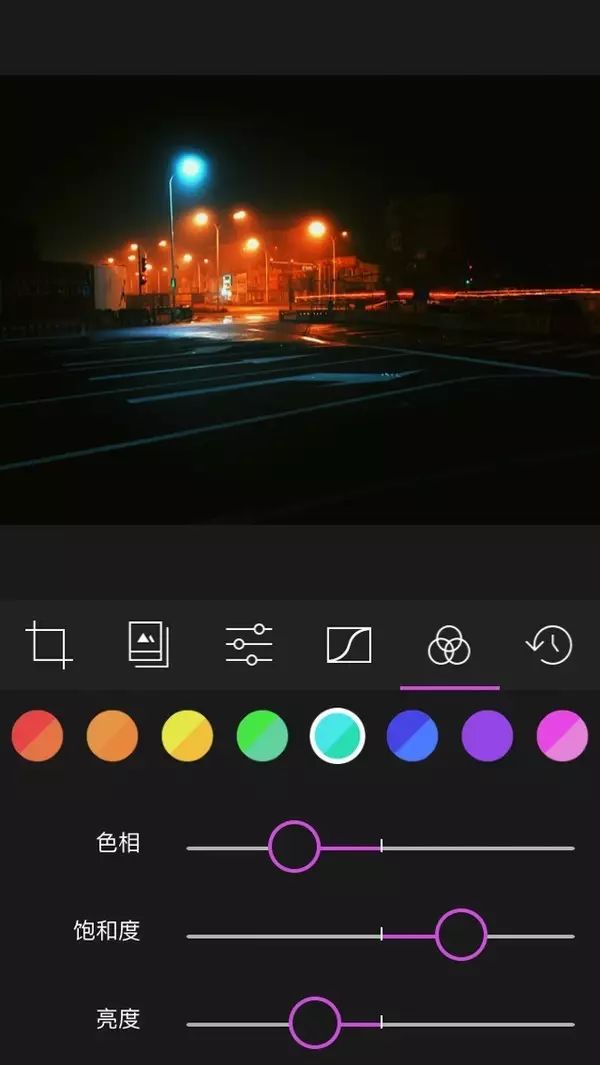
Darkroom 的色彩工具由8个圆形颜色选择器组成,而这些颜色选择器被一分为二,左半边是原色彩,另一半为参数调节后的颜色,当你调节饱和度、亮度、色相中的任意数值后,选择器圆环就会发生变化,这点也直接反应在上面的图片效果里,非常直观。Darkroom 的调色上限非常高...我几乎所有的手机颜色都是通过它完成,并且电脑端中的颜色也是用这样的原理,所以还是很强调上一部分说道的个人调色思想上,工具只是辅助。
第三个APP是我个人最喜欢的 Mextures,我去年用它做了一组自己非常喜欢的照片:
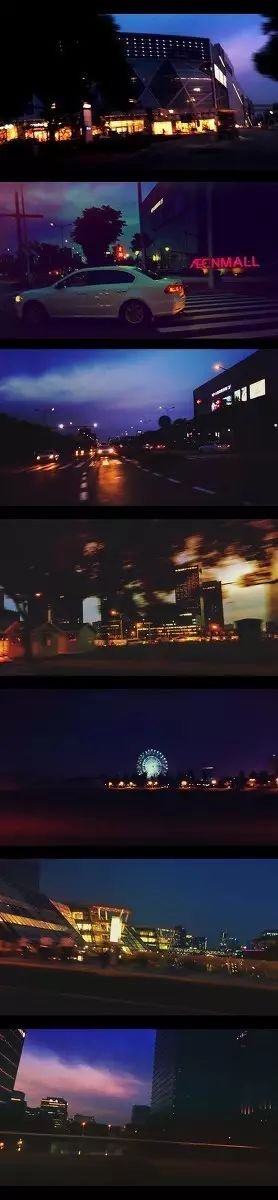
这个APP其实是我“为世界上色”的启蒙,darkroom 本质上是改变颜色的伪上色,但是Mextures 可以直接上色。
举个例子,导入一张图片后进入 Mextures,其分成了两个功能区,TEXTURES(质感)和 FORMULAS(配方)。

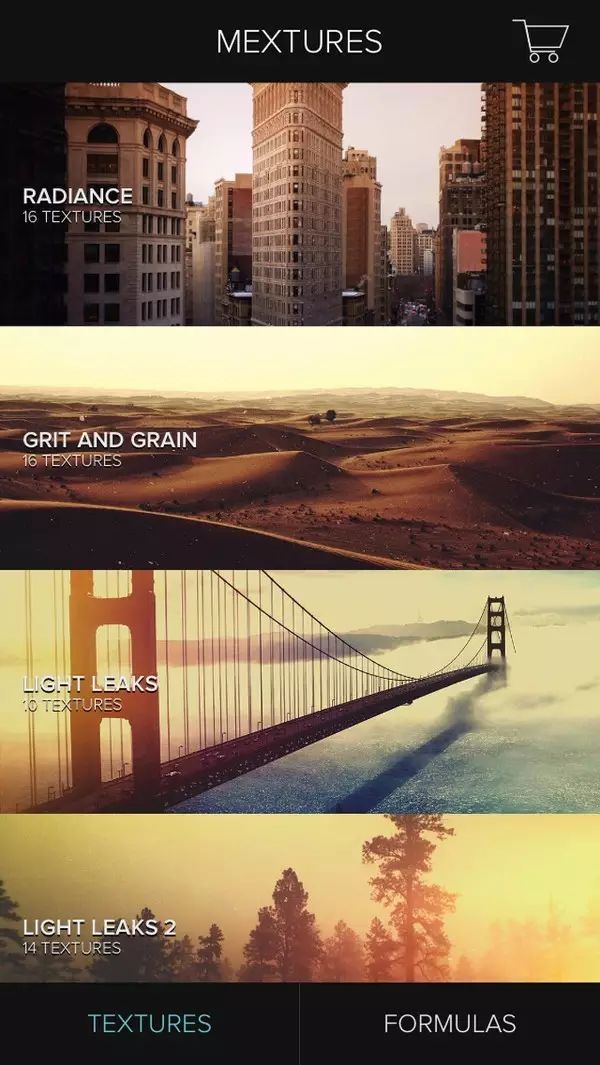
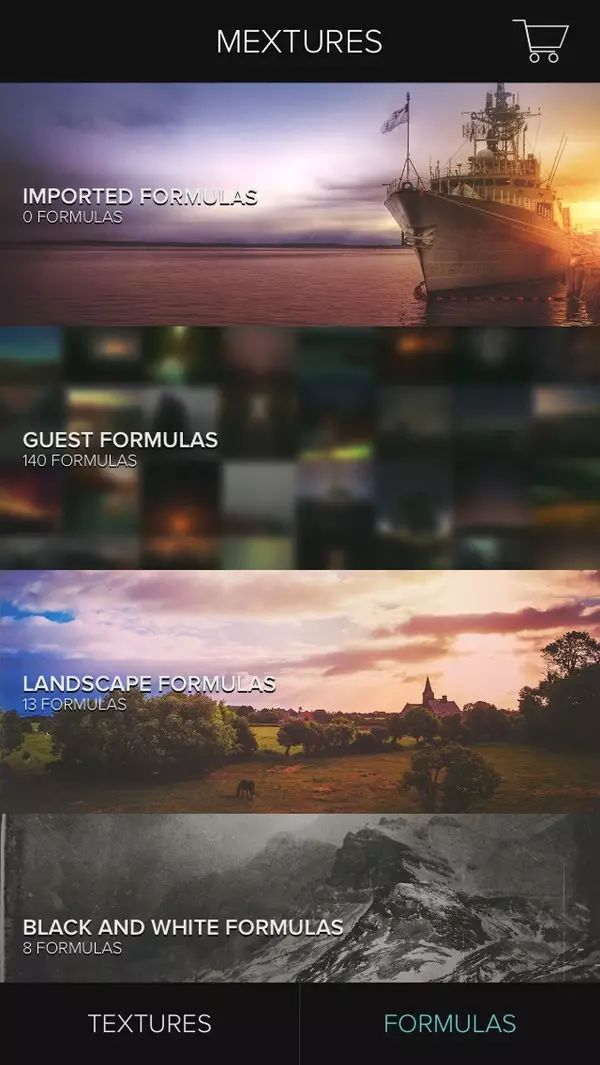
质感是一层一层的为你的照片加上效果,而 FORMUALAS 则提供由官方摄影师制作的完整调色配方,配方由很多层 TEXTURES 中的效果组成,在一定程度上它像是一个个滤镜,却可以自由调整每一层的效果甚至改变样式,这个概念非常类似 ps 中的图层。
我依然按照我的处理方式来讲这款APP,导入图片后,我一般直接点击 FORMULAS 中的GUEST FORMULAS,选择 ALL,就可以看到内置的所有摄影师的配方了。
但是大部分的配方,效果非常的夸张,因为 mextures 本身就是追求夸张质感的 app。
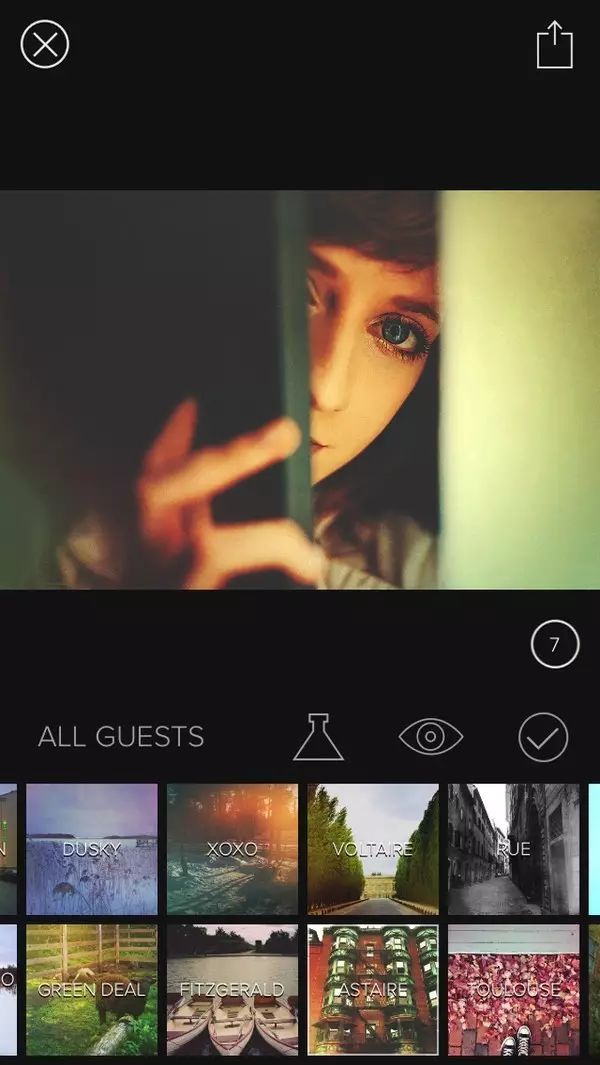
所以我每次都再做调整,当你选择一个觉得合适于自己照片的配方后点击勾,就可以进行更细致的处理。
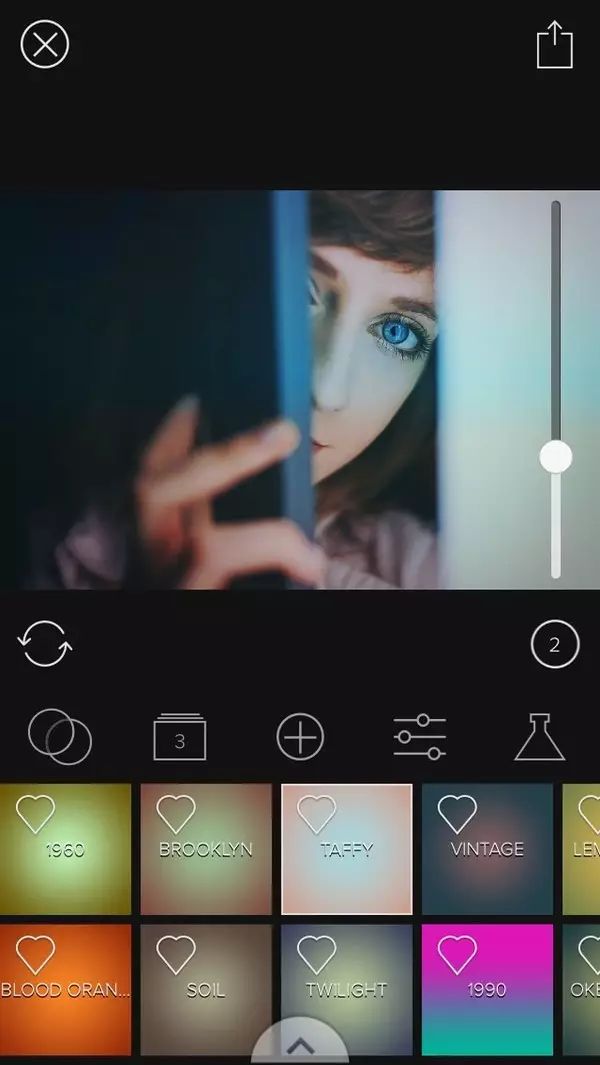
首先这个地方的数字“3” ,代表这个配方由多少个效果层影响,点击后可以看到这三个效果层的内容。
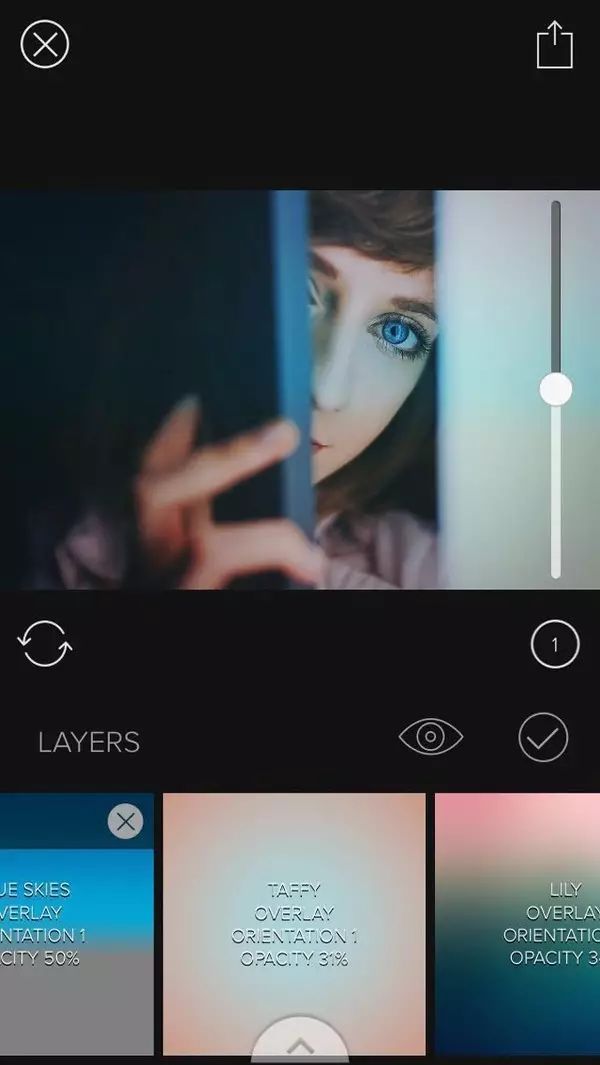
右上方的调节钮可以改变程度;左下角的旋转钮可以改变效果方向;点击右侧的勾,则可以改变这一层的种类。
所以即使我的操作上像是“套用了”一个配方,但其实其中的每一层我基本都做了调整,甚至在最后的调节参数区又有很多细致的参数可供斟酌,总的来说,这真的是一款自由度相当大的 App,非常值得花时间研究,效果与很多滤镜类 APP 都不一样。
并且 Mextures 中的锐化算法是我个人最喜欢的,我经常使用这个做简单照片的锐化处理。同时很多做旧的胶片纹路我也非常喜欢。
以上就是 APP 部分的全部内容了。
电脑端后期的话,我的流程是,先使用 photoshop 做人物脸型、身材、皮肤的修缮,然后导入 lightroom 做调色,然后再回到 photoshop 做最后细化的处理,包括使用蒙板和可选颜色优化之前的上色效果,使用图层不同的混合模式进行通透和锐化的改变等等,这一方面网上有大量的指导类教程可以查阅,我个人还是再次强调我后期的思想:“让同色系的颜色群变成近似色,再单独对这个近似色做处理”。
以上就是这次分享的全部内容,文笔拙劣还望海涵。

扫码下载APP,分享你的作品
文艺连萌 · 我们终将改变潮水的方向




